안녕하세요. 달소입니다.
클라우드로 블로그/웹사이트 만들기 3번째 글 입니다.
앞서 VM을 생성하고, LEMP스택까지 모두 잘 진행해주셔야 이번편도 진행할 수 있기때문에 안하셨다면 아래글들을 참고해서 진행해주세요..오라클클라우드 VM 생성하기앞서 오라클 클라우드 회원가입을 무사히 성공하셨다면 이제부터 본격적으로 오라클 클라우드를 사용할 수 있습니다. 저같은 경우.. 카드 체크에서 계속…

이번편에서는 만들어놓은 VM에 도메인을 DDNS로 등록하고 SSL 인증서를 적용해보도록하겠습니다.
DDNS는 사이트로 접근하는 공인ip를 작성하기 쉽게 aaaa.svrforum.com 같은 방식으로 지정해주는것이고 SSL인증서는 기본적인 웹 보안에 기본으로써 주소창 옆에 자물쇠가 나오고 443포트를 사용합니다. 둘다 사이트를 운영하면서 필수적으로 해야할것이라고 보시면될거같네요.
*구글에서는 SSL 인증서가 적용되어있지않으면 웹에 노출이 거의 되지않습니다.
DDNS 적용하기.
도메인을 구매하신분이라면 아래글을 참고해서 DDNS를 적용해주시고 아니시라면 무료 DDNS인 Duckdns를 사용해주시면됩니다.
먼저 적용할 공인 ip를 오라클클라우드에서 확인해주세요.(가정집이라면 ip.pe.kr)

그리고 이 공인 ip를 duckdns에 업데이트해주시면됩니다.
https://www.duckdns.org/domainsDuck DNSDuck DNS free dynamic DNS hosted on Amazon VPCduckdns.org
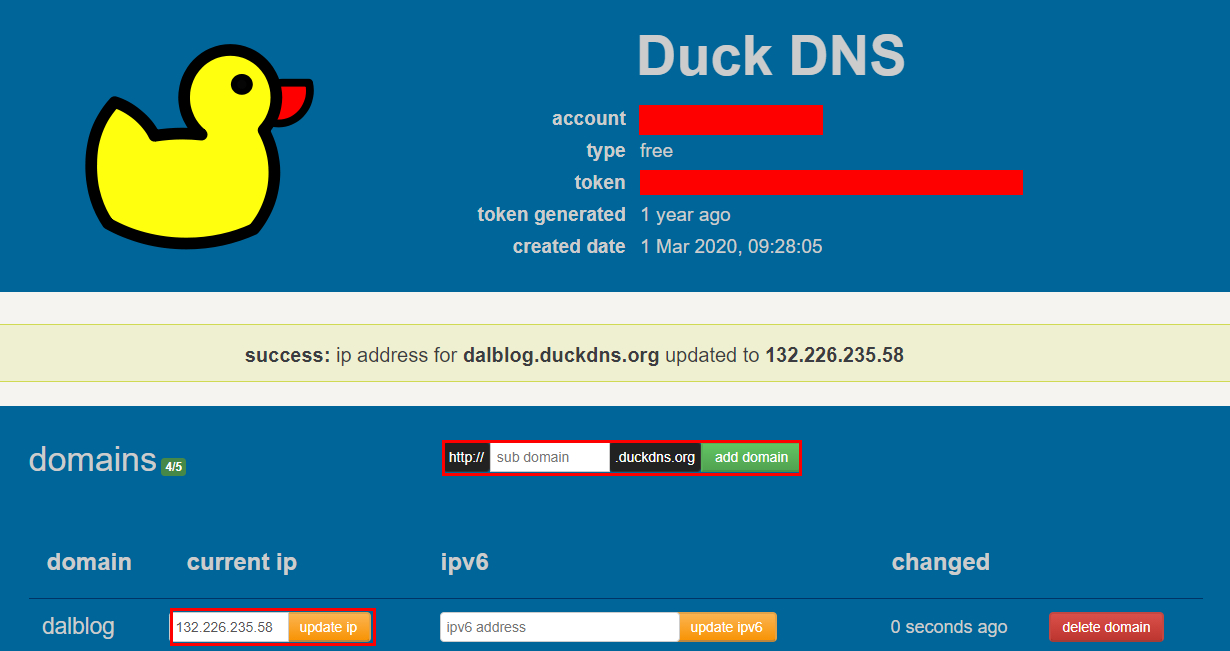
이렇게 간단하게 duckdns로 가입 후 도메인과 ip를 매칭시켜주시면됩니다.
이제 해당 dalblog.duckdns.org 로 접근하면 만들어놓은 사이트를 볼 수 있습니다.
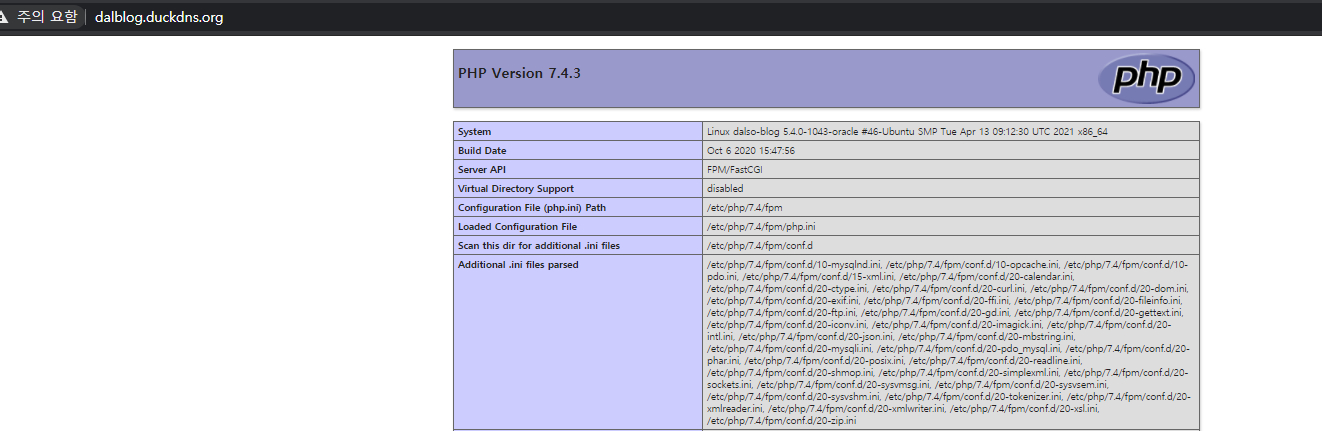
ssl 인증서
certbot 및 Nginx용 패키지 설치하기
apt install certbot python3-certbot-nginx
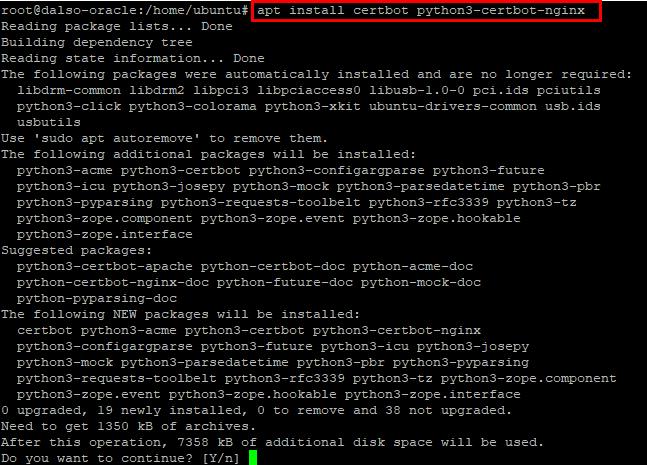
패키지 설치가 완료되었으면 nginx 설정을 변경해주셔야 합니다.
2. Nginx 설정 변경하기
vi /etc/nginx/sites-available/defualt 혹은 [도메인]
파일에 들어가서 server_name 을 앞서 ddns로 지정한 도메인으로 바꿔주세요.

설정변경이 완료되었으면 service nginx restart 로 서비스를 재시작 시켜주세요.
3. SSL 인증서 발급 및 암호키 생성하기.
이제 바로 SSL 인증서를 발급받아보겠습니다.
sudo certbot –nginx -d [도메인]
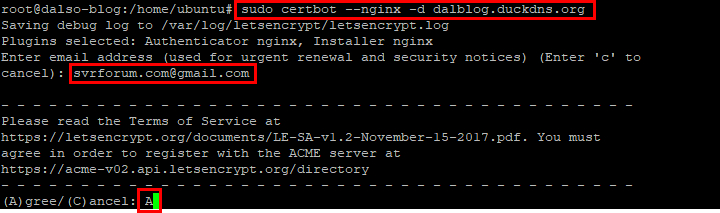

이렇게 해주시고 다시 사이트를 접근해주시면 certbot이 nginx 컨피그까지 바꿔줘서 바로 자물쇠가 걸린걸 확인하실 수 있습니다.

이번편은 여기서 마무리.. ㅎㅎ